 |
 |
|
||
 |
||||
Die Druckoption "Passend auf Seite"
Sie können die Druckoption "Passend auf Seite" verwenden, wenn Sie beispielsweise ein Dokument im Format A4 auf ein anderes Papierformat drucken möchten.
Die Funktion "Passend auf Seite" ändert automatisch die aktuelle Seitengröße auf das eingestellte Papierformat. Sie können die Seitengröße auch manuell ändern.
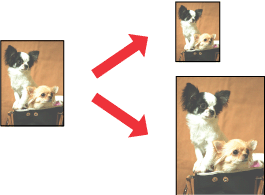
 Hinweis:
Hinweis:|
Diese Funktion ist beim randlosen Drucken nicht verfügbar.
Diese Funktion ist nicht für Mac OS X 10.3 verfügbar.
|
Druckereinstellungen für Windows
 |
Rufen Sie die Druckereinstellungen auf.
|
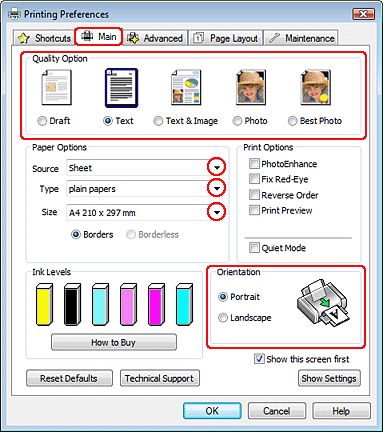
 |
Klicken Sie auf die Registerkarte Main (Haupteinstellungen) und wählen Sie anschließend eine der folgenden Einstellungen unter Quality Option (Qualitätsoption) aus:
|
Draft (Entwurf) für schnelle Ausdrucke mit geringerer Druckqualität
Text für reine Textseiten
Text & Image (Text & Bild) für Seiten in höherer Druckqualität mit Text und Bildern
Photo (Foto) für gute Qualität und Druckgeschwindigkeit
Best Photo (Optimales Foto) für die beste Druckqualität
 |
Wählen Sie Sheet (Einzelblatteinzug) unter Source (Quelle) aus.
|
 |
Wählen Sie die geeignete Einstellung für Type (Typ) aus.
|
 |
Wählen Sie die geeignete Einstellung für Size (Format) aus.
|
 |
Wählen Sie zwischen Portrait (Hochformat) (senkrecht) und Landscape (Querformat) (waagerecht) für die Ausrichtung des Ausdrucks aus.
|
 |
Klicken Sie auf die Registerkarte Page Layout (Seitenlayout) und aktivieren Sie dann das Kontrollkästchen Reduce/Enlarge Document (Dokument verkleinern/vergrößern).
|
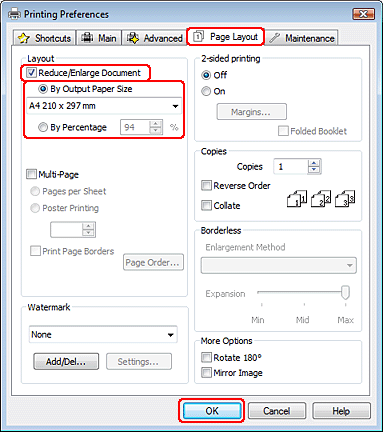
 |
Fahren Sie folgendermaßen fort:
|
Wenn Sie By Output Paper Size (Nach Ausgabeformat) gewählt haben, wählen Sie das verwendete Papierformat aus der Dropdown-Liste.
Wenn Sie By Percentage (Skalierung) gewählt haben, wählen Sie mit den Pfeiltasten einen Prozentsatz aus.
 |
Klicken Sie auf OK, um das Dialogfeld Printer settings (Druckereinstellungen) zu schließen.
|
Wenn Sie die obigen Schritte abgeschlossen haben, drucken Sie eine Testseite und überprüfen Sie das Ergebnis, bevor Sie den gesamten Auftrag drucken.
Druckereinstellungen für Mac OS X 10.5
 |
Rufen Sie das Dialogfeld Print (Drucken) auf.
|
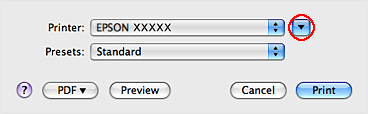
 |
Klicken Sie auf
 , um auf das Dialogfeld auszufahren. , um auf das Dialogfeld auszufahren. |
 |
Wählen Sie den Drucker in Printer (Drucker) aus und nehmen Sie anschließend die entsprechenden Einstellungen vor.
|
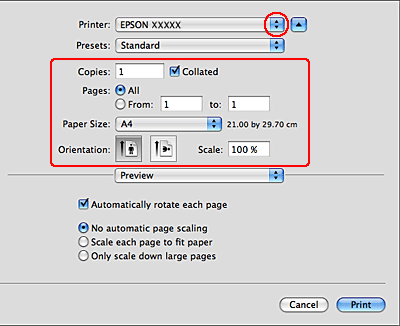
 Hinweis:
Hinweis:|
Je nach Anwendung können einige Optionen in diesem Dialogfeld möglicherweise nicht ausgewählt werden. In diesem Fall klicken Sie auf Page Setup (Papierformat) im Menü File (Datei) der Anwendung und nehmen dort die entsprechenden Einstellungen vor.
|
 |
Wählen Sie Paper Handling (Umgang mit Papier) aus dem Popup-Menü aus.
|
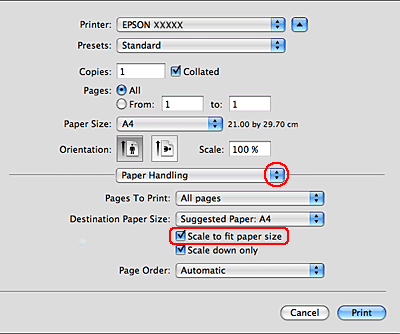
 |
Wählen Sie Scale to fit paper size (Auf Papierformat skalieren).
|
 |
Stellen Sie sicher, dass das entsprechende Format unter Destination Paper Size (Zielpapierformat) angezeigt wird.
|
 |
Wählen Sie Print Settings (Druckereinstellungen) aus dem Popup-Menü aus.
|
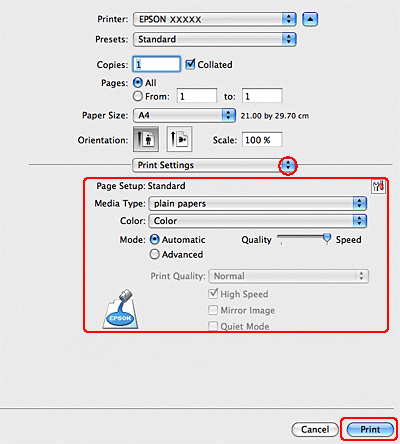
 |
Nehmen Sie die gewünschten Druckeinstellungen vor. Weitere Informationen zu den Print Settings (Druckereinstellungen) finden Sie in der Online-Hilfe.
|
Wenn Sie die obigen Schritte abgeschlossen haben, drucken Sie eine Testseite und überprüfen Sie das Ergebnis, bevor Sie den gesamten Auftrag drucken.
Druckereinstellungen für Mac OS X 10.4
 |
Rufen Sie das Dialogfeld Page Setup (Papierformat) auf.
|
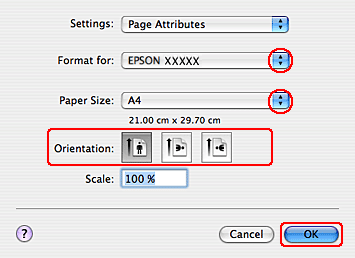
 |
Wählen Sie in Format for (Format für) den verwendeten Drucker aus.
|
 |
Wählen Sie die geeigneten Einstellungen für Paper Size (Papierformat) und Orientation (Ausrichtung) aus.
|
 |
Klicken Sie zum Schließen des Dialogfelds Page Setup (Papierformat) auf OK.
|
 |
Rufen Sie das Dialogfeld Print (Drucken) auf.
|
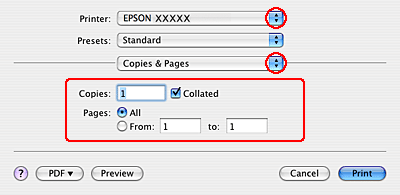
 |
Wählen Sie den Drucker unter Printer (Drucker) aus und stellen Sie anschließend Copies & Pages (Kopien & Seiten) ein.
|
 |
Wählen Sie Paper Handling (Umgang mit Papier) aus dem Popup-Menü aus.
|
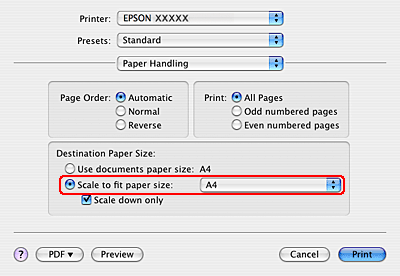
 |
Wählen Sie Scale to fit paper size (Auf Papierformat skalieren) entsprechend der Destination Paper Size (Zielpapierformat).
|
 |
Wählen Sie das entsprechende Papierformat aus dem Popup-Menü aus.
|
 |
Wählen Sie Print Settings (Druckereinstellungen) aus dem Popup-Menü aus.
|
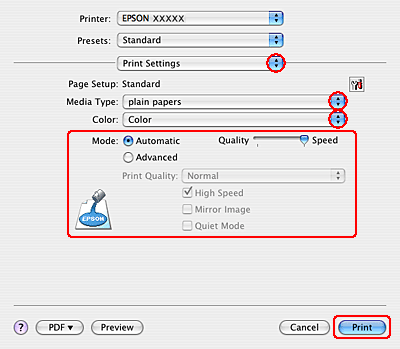
 |
Nehmen Sie die erforderlichen Einstellungen für Media Type (Medium), Color (Farbe) und Mode (Modus) vor. Weitere Informationen zu den Print Settings (Druckereinstellungen) finden Sie in der Online-Hilfe.
|
Wenn Sie die obigen Schritte abgeschlossen haben, drucken Sie eine Testseite und überprüfen Sie das Ergebnis, bevor Sie den gesamten Auftrag drucken.
